Excel2016快速插入多列单元格图文教程
Excel2016怎么快速插入多列单元格?Excel是办公套装软件的一个重要的组成部分,可以进行各种数据的处理、统计分析和辅助决策操作。Excel表格中想要插入多行或多列,一行一行或一列一列的插入,那效率必然很低,该怎么快速插入多列呢?下面我们就来看看详细的教程。
方法步骤:
一、插入连续多列
1、打开我们的excel软件,然后新建或者打开一份表格文档,找到我们想要插入行或列单元格的位置,然后选中那一行或那一列,再点击鼠标右键。
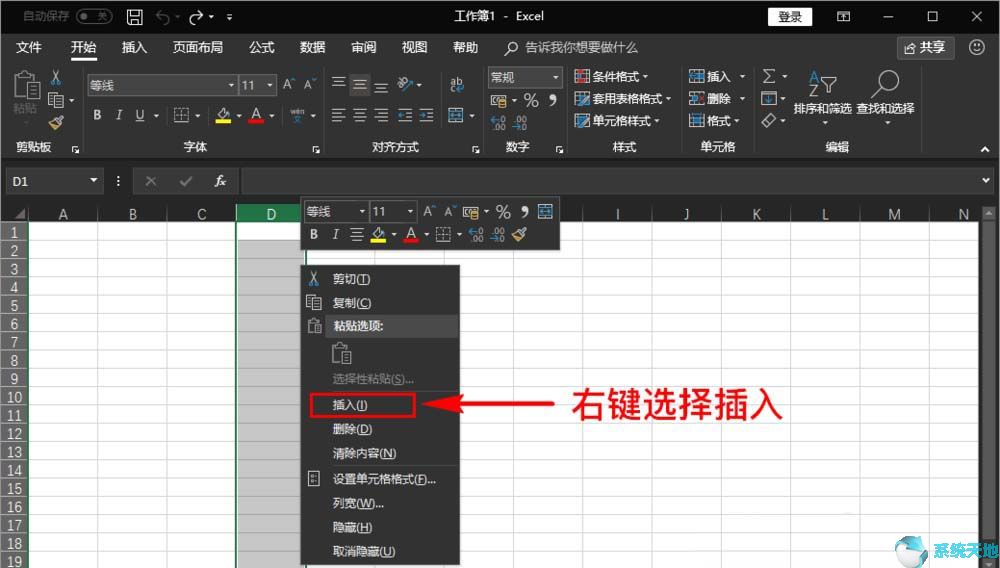
2、我们点击鼠标右键后,选择“插入”,点击后,就会在选中的那一行的前方插入一行或选中的那一列的上方插入一列,但其只能插入一行或一列。
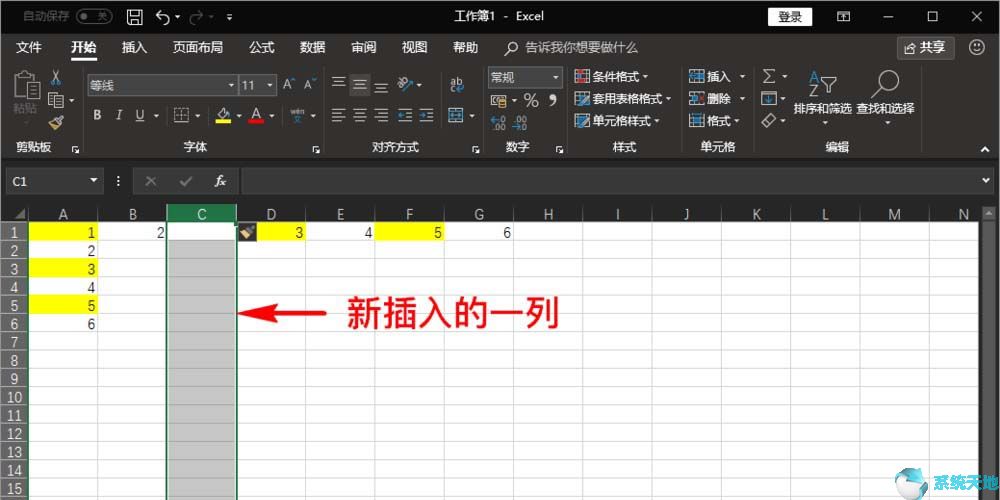
3、每一次仅能插入一行或一列,这显然不是我们想要的效率,如果要插入多行或多列,这样操作太慢。那我们在点击插入之前,可以先自己计算一下要插入多少行或多少列,然后就先选中多少行或多少列。

4、例如,我们要插入3列,就先选中3列单元格,选中后在上面单击鼠标右键,选择“插入”,点击插入后,就会在选中的那3列前面自动插入3列。同理,插入多行,也是如此操作。
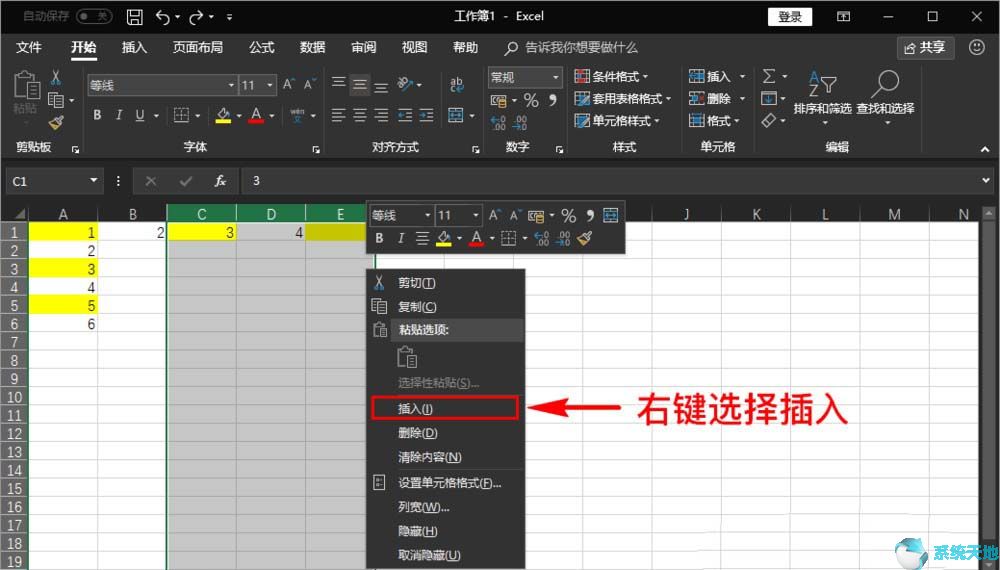

二、插入不连续多列
1、如果想要插入的多行或多列单元格不连续也没有关系,我们先按住键盘上的“Ctrl键”,然后选中想要插入行或列的单元格的后方或下方的那几行或几列单元格,同插入连续的几行或几列单元格一样,要插入几行或几列,就先选中几行或几列。
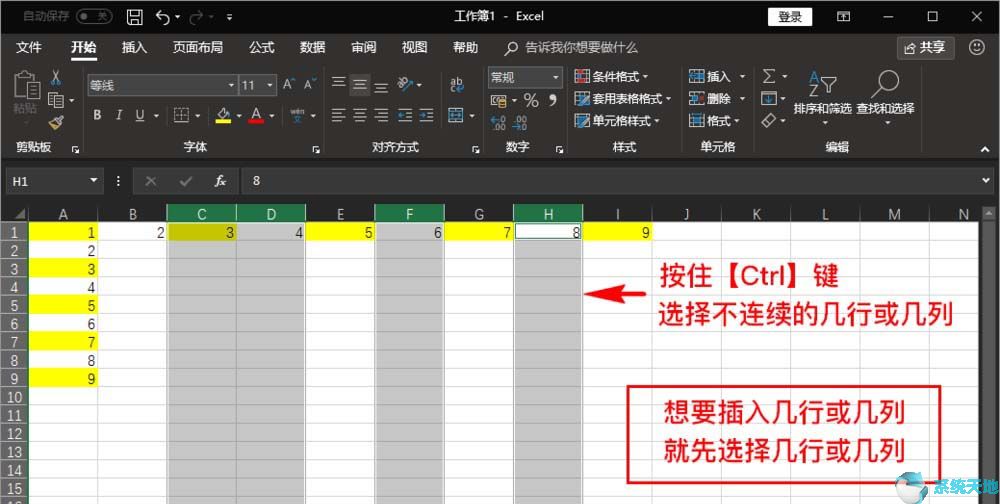
2、选中后,我们在其上面单击鼠标右键,选中“插入”,点击插入后,就会自动在所选那几行单元格上方或几列单元格前方,插入等同的几行或几列单元格。如此,我们便做到了一次性快速新插入多行或多列单元格的操作了,非常高效。
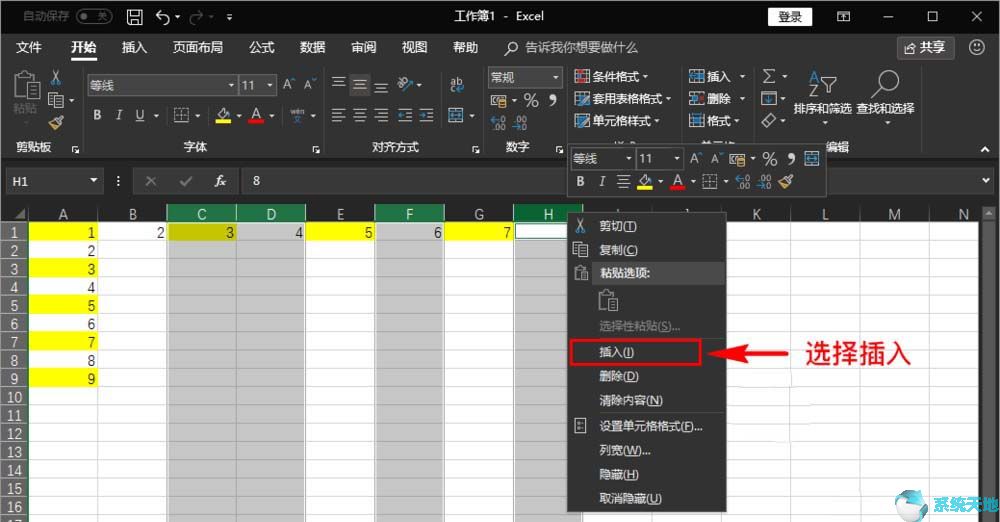
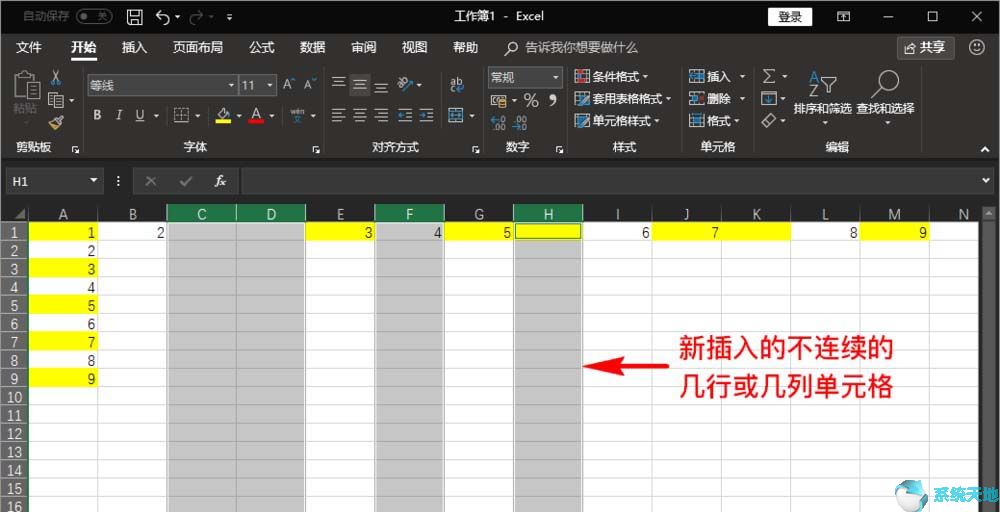
以上就是小编和大家分享的关于Excel2016快速插入多列单元格的具体方法了,感兴趣用户可以跟着以上步骤试一试,希望以上教程可以帮到大家,关注系统天地精彩资讯教程不间断。








 苏公网安备32032202000432
苏公网安备32032202000432